画像処理ソフト ImageMagick バージョン 7 (最新版)のインストール(Ubuntu 上)
ImageMagick は, DPX, GIF, JPEG, JPEG-2000, PNG, PDF, PNM, TIFF などの多数の画像ファイルを扱える 画像処理ソフトウェア. このページでは,Linux での ImageMagick バージョン 6 のインストール法を説明する.
URL: http://www.graphicsmagick.org/
【サイト内の関連ページ】
- Windows での ImageMagick のインストール: 別ページ »で説明
ソフトウェア等の利用条件は,利用者自身で確認下さい.
前準備
Ubuntu のシステム更新
Ubuntu で OS のシステム更新を行うときは, 端末で,次のコマンドを実行する.
Ubuntu で OS のシステム更新を行うときは, 端末で,次のコマンドを実行する。これは、パッケージ情報を最新の状態に保ち、インストール済みのパッケージをセキュリティアップデートやバグ修正を含めて更新するためである。
# パッケージリストの情報を更新
sudo apt update
# インストール済みのパッケージを包括的に更新 (依存関係も考慮)
sudo apt full-upgrade
# カーネル更新等で実際に再起動が必要な場合のみ実行を推奨
# sudo shutdown -r now
C/C++ コンパイラと Make とビルドツールのインストール
ソフトウェアをソースコードからビルドするには、C/C++コンパイラ (通常はGCC) や make ユーティリティといった開発ツールが重要である。Ubuntuでは、これらのツールは build-essential パッケージにまとめられている。インストールするには,端末で,次のコマンドを実行する。
sudo apt -y install build-essential libtool texinfo dpkg-dev pkg-config
libtool, texinfo, dpkg-dev, pkg-config は、より複雑なビルドやパッケージ管理の際に役立つ開発関連ツールである。
Git のインストール(Ubuntu 上)
インストールするには,
端末で,次のコマンドを実行する.
# パッケージリストの情報を更新
sudo apt update
sudo apt -y install git
ImageMagick バージョン 7 のインストール(ソースコードを使用)(Ubuntu 上)
端末で,次のコマンドを実行する.
ソースコードをダウンロードして,インストールしている.
- 端末で,次のコマンドを実行する.
cd /tmp rm -rf ImageMagick git clone https://github.com/ImageMagick/ImageMagick cd ImageMagick ./configure --without-perl make sudo make install
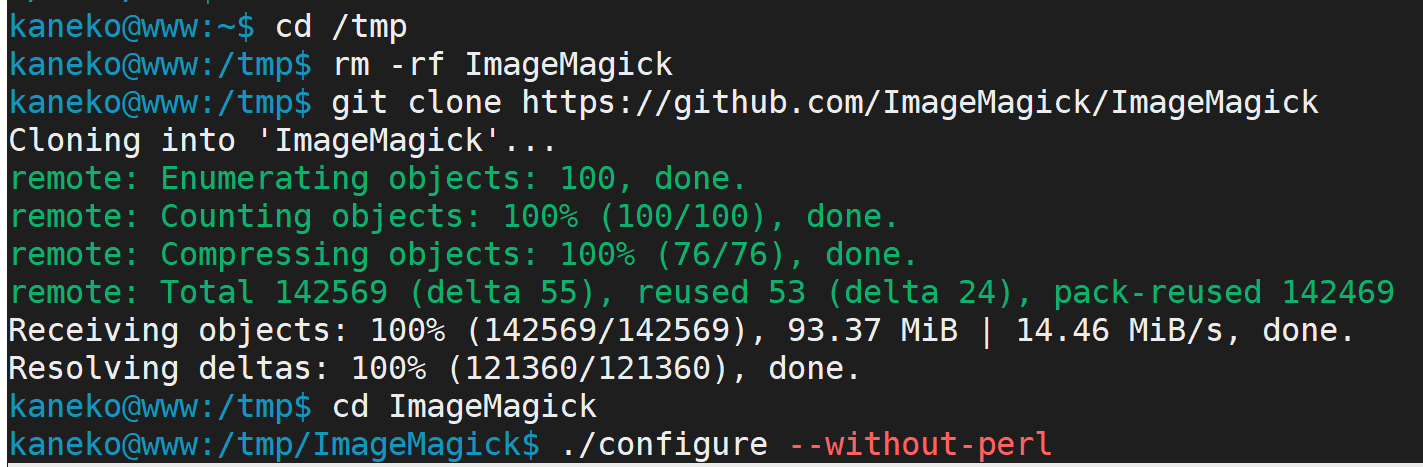
(以下省略) - インストール終了の確認
エラーメッセージが出ていないことを確認する.
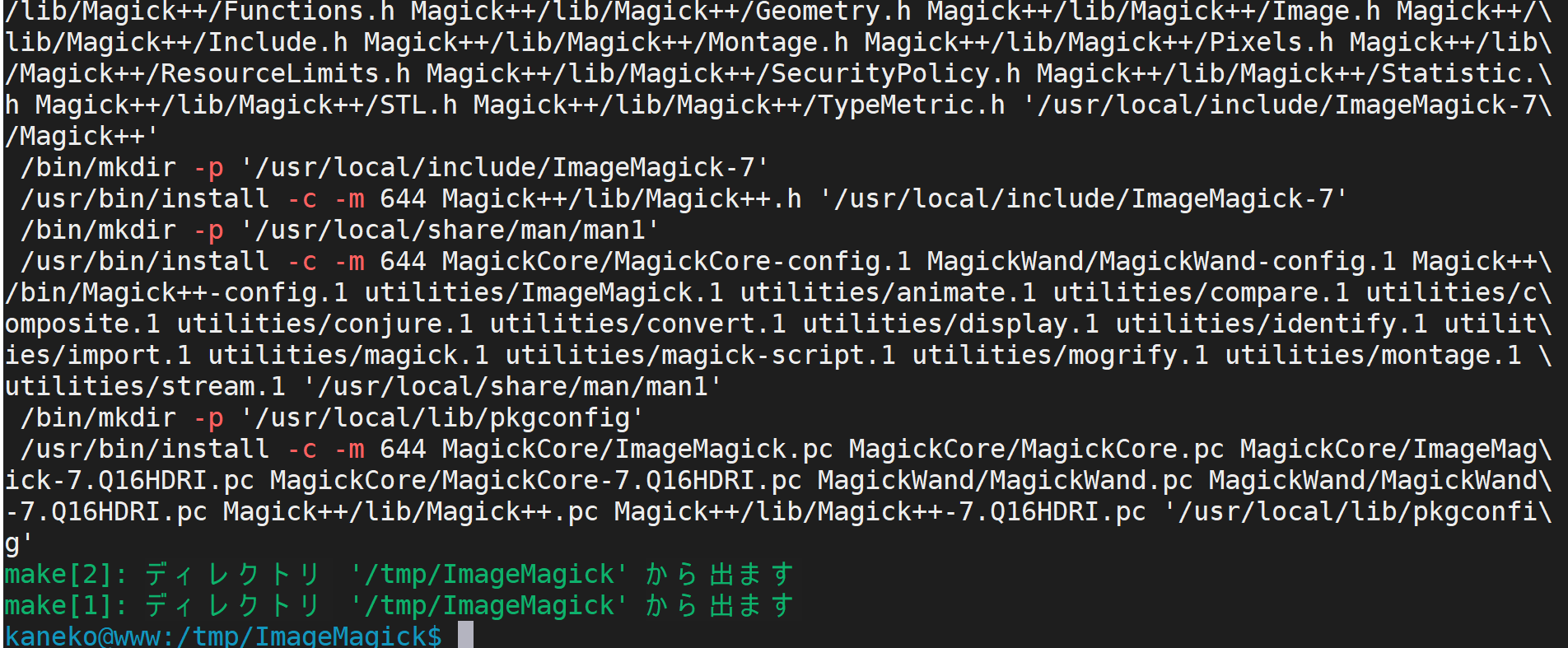
- make check の実行
「make check」を使うと,チェック用プログラムが動き,自動でチェックされる.
make check
- make check の結果の確認
エラーメッセージが出ていないことを確認する.

![[kaneko lab.]](https://www.kkaneko.jp/info/logo_png.png)